[6 méthodes] Comment réparer mon iPhone qui ne sonne plus
Vous recevez des appels mais votre iPhone ne sonne pas ? Il ne faut pas s’inquiéter mais en même temps vous devez résoudre ce problème au plus vite. Nous vous donnons les causes possibles et les méthodes à suivre pour les résoudre. C’est parti !
Le mode silencieux a un problème majeur : il pourrait être la raison pour rater plusieurs appels et des messages importants. Si vous voulez vraiment l’activer pour prendre une petite période de repos alors tant mieux. Sinon, il faudra rectifier le tir et réparer votre iPhone qui ne sonne plus. Commençons par quelques petites vérifications.
Méthode 1 Vérifier le bouton commutateur de sonnerie
Depuis quelques années, Apple a équipé ses iPhone d’un petit bouton sur le côté gauche qui permet d’activer le mode silencieux. Il s’agit d’un commutateur qui change de position selon votre besoin. Vous pouvez le toucher sans faire attention. A ce moment, votre iPhone ne sonnera plus. La première chose à faire est donc de vérifier la position du commutateur. Le problème pourrait être résolu en quelques secondes.
- Basculez le commutateur vers l’avant de façon à ne plus voir la couleur orange

Activez le mode Sonnerie
Méthode 2 Ajuster le volume et désactiver le mode silencieux
Le mal est fait. Le mode silencieux est activé et votre iPhone ne sonne pas. Pourquoi ? Qui a fait ça ? Peu importe. Le plus important maintenant est de rectifier ce problème. Direction les réglages de l’iPhone : vous devez jeter un œil sur les paramètres du son. Le volume de la sonnerie est au niveau bas ? Bonne nouvelle ! Il suffit de l’augmenter pour que votre iPhone sonne de nouveau. Voici les étapes à suivre.
- Accédez aux Réglages de l’iPhone > Cliquez sur Sons et vibrations
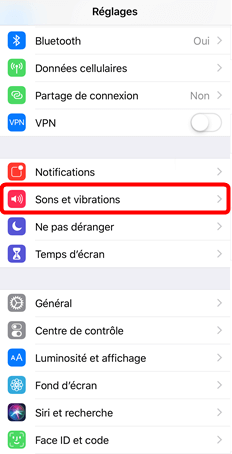
Accès au menu de modification des sonneries
- Augmentez le niveau de volume de la sonnerie
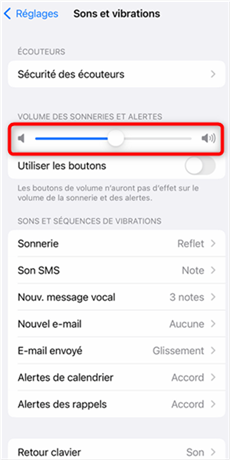
Ajustez le niveau Volume
Méthode 3 Redémarrer votre iPhone
L’iPhone ne sonne pas bien que Le commutateur est sur la bonne position et le mode silencieux est désactivé ? L’appareil pourrait alors souffrir d’un bug logiciel. Un simple redémarrage peut l’éliminer. En effet, cette opération est massivement adoptée par les propriétaires des iPhones pour traiter les blocages relativement simples. Pourquoi donc ne pas l’essayer ? Le processus ne prendra que quelques secondes. Ci-dessous les étapes à suivre pour redémarrer l’iPhone 14/13/12/11/X/8.
- Appuyez simultanément sur le bouton latéral et l’un des boutons de volume jusqu’à l’apparition du curseur Éteindre à l’écran > Cliquez sur ce curseur
- Quand l’iPhone est éteint, maintenez un appui sur le bouton latéral jusqu’au démarrage de l’écran

Redémarrer iPhone 8 et modèles antérieurs
Méthode 4 Désactiver le mode Ne pas déranger
Ce mode représente le refuge parfait pour ignorer les appels inutiles lors du week-end ou les notifications tardives la nuit. En effet, dès son activation, l’iPhone ne sonnera plus. Vous pouvez vous reposer pendant un bon moment. Afin que le mobile retrouve son état normal, il suffit de désactiver le mode Ne pas déranger. Ceci est réalisable via les réglages. En quelques clics, l’iPhone sonnera de nouveau. Ci-dessous les étapes à suivre.
- Accédez aux réglages de l’iPhone > Cliquez sur Ne pas déranger > Désactivez-le
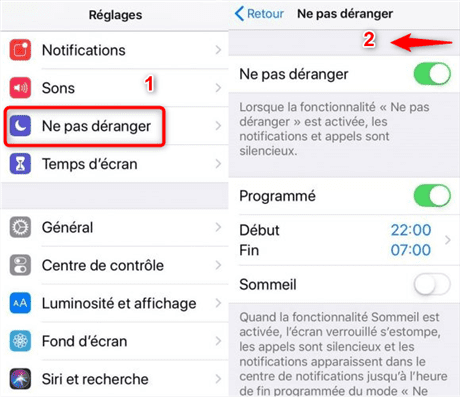
Désactiver Ne pas déranger
Méthode 5 Réparer le système iOS
Si toutes ces solutions n’ont pas réussi à résoudre le problème alors il faudra passer aux choses sérieuses. L’iPhone ne sonne plus à cause d’un bug du système. Vous devez donc le corriger avec l’aide de AnyFix. Ce logiciel est le compagnon idéal de votre mobile. Il propose plus de tâches très intéressantes dont la réparation du système. Son point fort est le traitement automatique sans intervention de votre part.
Vous devez seulement réaliser quelques manipulations explicités sur l’écran de votre ordinateur. AnyFix propose deux modes de réparation. Commencez par le standard qui est capable de résoudre la plupart des problèmes du système iOS. De plus, il vous permet de récupérer les données perdues de votre iPhone. N’oubliez pas de télécharger AnyFix et de connecter l’iPhone à l’ordinateur via un câble USB.
- Lancez AnyFix > Cliquez sur Réparer le système > Choisissez Réparer Maintenant.
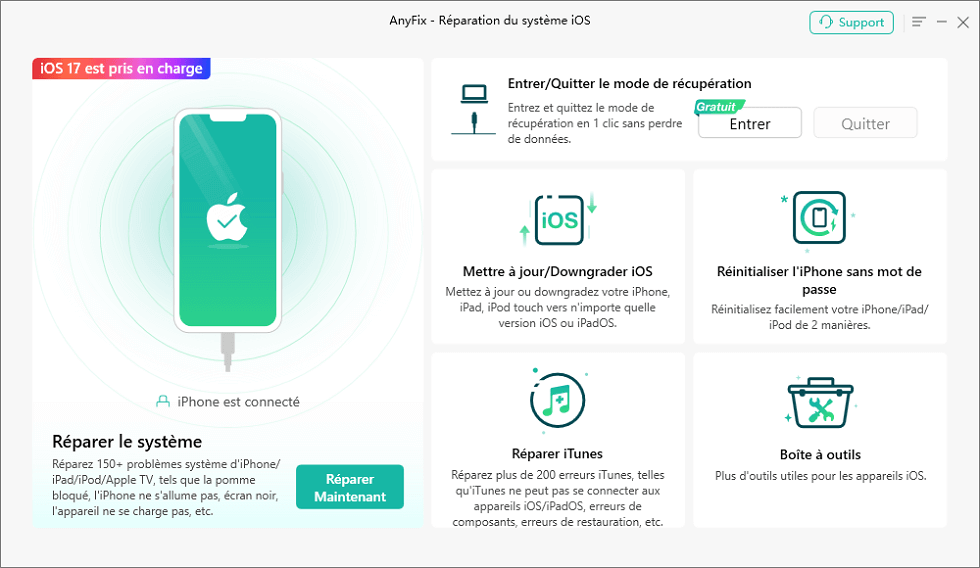
AnyFix – Page d’accueil
- Choisissez le mode de Réparation standard

AnyFix – Choisir le mode de réparation
- Attendez la fin de la réparation de l’iPhone

Réparation terminée
Méthode 6 Contacter Apple Service
Au dernier recours, il ne vous reste qu’à prendre contact avec Apple pour voir avec eux pourquoi l’iPhone ne sonne plus. Vous n’êtes pas obligé de faire un déplacement. Le service client de l’entreprise peut recevoir votre demande sur le numéro de téléphone 0800 046 046.
Toutefois, vous pouvez contacter Apple via l’option chat disponible sur le site web du fabricant. Vous trouverez aussi une liste complète de leurs boutiques officielles au cas où vous devez amener votre iPhone afin de le réparer.
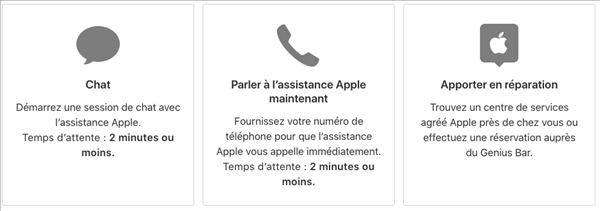
Apple Service
Conclusion
Votre iPhone ne sonne pas ? A priori, vous ne devez pas vous inquiéter. Il est possible de résoudre le problème avec quelques manipulations très simples. Sinon, il faudra passer par AnyFix. Son module de réparation est très efficace.
AnyFix- Réparer système iOS
- Récupérer 30+ types de fichiers iOS vers l’ordinateur et l’appareil iOS dans quelque minutes.
- Extraire les données depuis la sauvegarde iTunes et iCloud avec prévisualisation, sans aucune perte.
- Réparer les problèmes du système iOS.
Télécharger pour Win100% propre et sécuritaire
Télécharger pour Mac100% propre et sécuritaire
Téléchargement Gratuit * 100% propre et sécuritaire
Questions liées aux produits ? Contactez l'équipe Support à trouver une solution >


